 Membuat Skin untuk UltraMP3
Membuat Skin untuk UltraMP3UltraMP3 menjadi aplikasi pemutar musik yang paling digemari para pemilik Nokia seri 60v1_2, s80, s90 serta Sony Ericsson UIQ2. Dengan menginstal aplikasi buatan Lonely Cat Games ini, ponsel-ponsel seperti 6600, 3650 dan 3660 yang tadinya tidak mampu mendukung MP3, bisa melantunkan lagu-lagu dengan format ini.
Dibalik itu semua, yang tak kalah pentingnya pengguna UltraMP3 diberi keleluasaan untuk berkreasi dengan menggonta-ganti skin, bahkan membuatnya sendiri. Membuat skin UltraMP3, bukanlah pekerjaan yang sulit, tapi tidak bisa dibilang sederhana.
SKIN bisa dianggap sebagai bentukan atau tampilan utama yang akan tertampil di layar, sedangkan PSR adalah pernak-pernik yang akan menghiasi layar utama tersebut, seperti equalizer, volume dan lain-lain. Letak pernak pernik ini tidak bisa dipindahkan, namun tampilan warna dan highlight-nya masih bisa diedit
Pembuatan skin UltraMP3 untuk seri 60 dan SE UIQ tidak berbeda, terutama dalam hal urutan pengerjaan. Satu-satunya perbedaan terletak di ukuran saja. Selebihnya sama persis.
Sekarang mulai berkreasi:
- Install UltraMP3 di ponsel
- Buka Photoshop CS di PC.
- Kemudian buka file skin.psd yang ada di paket skinning, akan terlihat sebuah gambar berupa skin default UltraMP3 yang masih mentah dengan layer-layer yang siap kita edit.
- Masih di Photoshop, Siapkan gambar background (gambar latar) berukuran 176 x 208 pixel untuk Nokia seri 60 dan 208 x 320 pixel untuk Symbian UIQ, 640 x 200 untuk s80, Klik file > new > tulis ukuran pixel.
- Copy-paste gambar tersebut ke folder layer background (Pada gambar yang dimaksud, klik edit > copy > minimize. Buka jendela skin.psd – pilih background di kolom layer > edit > paste). Sembunyikan gambar-gambar background lain yang sudah ada, atau hapus saja sekalian. Untuk menyembunyikan background lain klik gambar mata di bagian paling kiri kolom layer. (untuk memunculkan Windows layer, klik menu windows > layer).
- Untuk memberikan efek pada background, bisa menambahkan gambar-gambar berbeda sebagai kombinasi, dengan langkah yang sama dengan nomor 5.
- Edit teks, dengan cara membuka folder layer teks baik header maupun footer. Klik teks di kolom layer > klik edit teks (gambar huruf T di kolom tool – pilih teks yang akan diedit > ketik kata sesuai keinginan. Juga bisa mengatur letaknya.
- Untuk membunyikan beberapa item yang terasa terganggu. seperti component dan “Fill” di masing-masing indikator lagu, info dan lain-lain. Klik gambar mata di bagian paling kiri kolom layer.
- Lakukan kreasi lain terhadap “GRAY”, agar background lebih penuh efek.
- Setelah dirasa cukup, “bungkus” gambar tadi dengan cara memilih image – flat tern.
- Simpan sebagai file pcx di sebuah folder baru yang khusus untuk skin. Klik File – Save as..- tuliskan nama file – pilih pcx di kolom format > save.
- Tutup Photoshop CS dan bukalah folder khusus skin tadi. Contohnya folder “tesskin”.
- Selanjutnya tinggal mengkopi file skin.ini, psr.pcx dan psr_a.pcx dari folder skinning ke folder “tesskin”.
- Setelah semua file terkumpul dengan lengkap (skin.pcx, skin.ini, psr.pcx dan psr_a.pcx), pilih semua file tersebut, klik kanan, lalu pilih WinZip, setelah itu pilih add to zip file. Akan muncul sebuah jendela dialog yang meminta memastikan letak file ini akan disimpan. Misalnya D:\data\tesskin\. Ubahlah menjadi D:\data\tesskin.mp3skin. Klik ‘Add’.
- Bukalah folder D:\data tempat menyimpan file tadi dan akan menemukan file bernama tesskin.mp3skin. Kirimkan melalui infrared atau Bluetooth ke ponsel. Buka inbox dan file ini akan menempati folder skin di aplikasi UltraMP3. Kalau mentransfernya menggunakan MMC reader atau kabel, lakukan hal yang sama via eksplorer. Jika tidak bisa, cobalah pindahkan file ini secara manual dengan memindahkannya ke folder C: atau E:\system\Apps\UtraMP3\skins\.
- Apabila kesulitan dengan cara di atas, bisa menggunakan software bernama UltraMP3 Easy Skinner atau versi yang lama 1.0, program tersebut khusus digunakan untuk membuat skin secara langsung tanpa harus menggunakan program bantu lainnya. Contoh-contoh hasil skin bisa di download di sini.
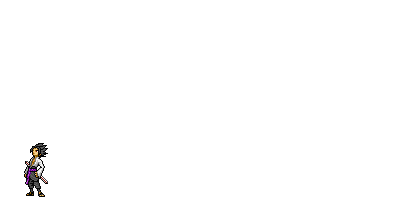
Tidak ada komentar:
Posting Komentar